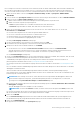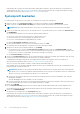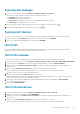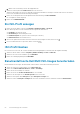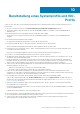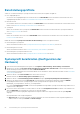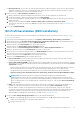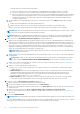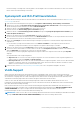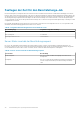Users Guide
● Nicht abgeschlossen: Der Vorschau-Job wurde auf dem iDRAC nicht erfolgreich ausgeführt. Stellen Sie sicher, dass auf iDRAC
zugegriffen werden kann, und setzen Sie bei Bedarf den iDRAC zurück. Weitere Informationen über den Job finden Sie in den
OMIVV-Protokollen und den Protokollen unter der iDRAC-Konsole.
7. Führen Sie auf der Seite Bereitstellungs-Job planen Folgendes aus:
a. Geben Sie den Namen und die Beschreibung des Bereitstellungs-Jobs an. Die Beschreibung ist ein optionales Feld.
b. Um den Bereitstellungs-Job jetzt auszuführen, klicken Sie auf Jetzt ausführen.
c. Um den Job zu einem späteren Zeitpunkt zu planen, klicken Sie auf Später planen und wählen Sie dann das gewünschte Datum
und die Uhrzeit aus.
d. Aktivieren Sie das Kontrollkästchen Zu der Job-Warteschlange gehen, nachdem der Job gestartet wurde.
Sie können den Status des Jobs auf der Seite Jobs nachverfolgen. Weitere Informationen finden Sie unter Bereitstellungs-Jobs
auf Seite 76.
8. Klicken Sie auf FERTIGSTELLEN.
ISO-Profil bereitstellen (ESXi Installation)
Sie können die Bereitstellung nur auf konformen Bare-Metal-Servern durchführen. Weitere Informationen finden Sie unter Bare-Metal-
Server anzeigen auf Seite 55.
1. Zum Starten des Bereitstellungsassistenten gehen Sie zu Compliance & Bereitstellung > Bereitstellung > Bereitstellen.
2. Überprüfen Sie auf der Seite Checkliste für Bereitstellung eines Systemprofils und ISO-Profils im Bereitstellungsassistenten
die Bereitstellungs-Checkliste und klicken Sie dann auf ERSTE SCHRITTE.
3. Wählen Sie auf der Seite Server auswählen einen oder mehrere Server aus.
Daraufhin wird die Seite Bereitstellungsoptionen auswählen angezeigt.
4. Wählen Sie auf der Seite Bereitstellungsoptionen auswählen die Option ISO-Profil (ESXi Installation) aus.
5. Wählen Sie aus dem Drop-Down-Menü vCenter-Name eine Instanz von vCenter aus.
6. Um den vCenter-Zielcontainer auszuwählen, klicken Sie auf DURCHSUCHEN und wählen Sie ein entsprechendes Rechenzentrum
oder einen Cluster aus, auf dem Sie ein Betriebssystem bereitstellen möchten.
7. Wählen Sie im Drop-Down-Menü ISO-Profil ein entsprechendes ISO-Profil aus.
8. Wählen Sie unter Installationsziel eine der folgenden Optionen aus:
● Erstes Startlaufwerk: Stellt ein Betriebssystem auf der Festplatte, dem Solid-State-Laufwerk (SSD) oder einem von RAID-
Controllern erstellten virtuellen Datenträger bereit.
● Internes Dual-SD-Modul (IDSDM): Stellt ein Betriebssystem auf dem IDSDM bereit. Wenn ein IDSDM auf mindestens einem der
ausgewählten Server verfügbar ist, ist die Option Internes Dual-SD-Modul aktiviert. Ist dies nicht der Fall, ist nur die Option Erstes
Startlaufwerk verfügbar.
○ Wenn einer der ausgewählten Server kein IDSDM- oder Boss-Modul unterstützt oder wenn kein IDSDM oder BOSS während
der Bereitstellung auf den Servern installiert ist, wird der Bereitstellungsvorgang auf diesen Servern übersprungen.
Um das Betriebssystem auf dem ersten Startlaufwerk der Server bereitzustellen, markieren Sie das Kontrollkästchen
Hypervisor auf dem ersten Startlaufwerk für Server bereitstellen, die über kein internes Dual-SD-Modul verfügen.
ANMERKUNG:
Das Installationsziel „Erstes Startlaufwerk“ stimmt nicht mit dem ersten Eintrag unter BIOS-
Festplattenlaufwerk-Sequenz oder UEFI-Startreihenfolge überein. Diese Option stellt das Betriebssystem auf dem ersten
Laufwerk bereit, welches von der ESXi-Vorbetriebssystemumgebung identifiziert wird. Dazu müssen Sie sicherstellen, dass die
Option „Festplatten-Failover“ oder „Wiederholung der Startreihenfolge“ aktiviert ist, wenn die Option Erstes Startlaufwerk
ausgewählt wurde.
● BOSS: Stellt ein Betriebssystem auf der BOSS-Karte bereit. Wenn ein BOSS auf mindestens einem der ausgewählten Server
verfügbar ist, ist die Option BOSS aktiviert. Ist dies nicht der Fall, ist nur die Option Erstes Startlaufwerk verfügbar.
Wenn Sie OMIVV verwenden, um ein Betriebssystem auf dem BOSS-Controller bereitzustellen, stellen Sie sicher, dass das
Systemprofil vom Referenzserver zusammen mit der BOSS-Konfiguration für virtuelle Laufwerke erfasst wird und der Zielserver
einen BOSS mit ähnlicher Konfiguration hat. Weitere Informationen zum Erstellen eines virtuellen Laufwerks finden Sie im
Benutzerhandbuch zu Dell EMC Boot Optimized Server Storage-S1 unter www.dell.com/support.
9. Auf der Seite Host-Zugangsdatenprofil auswählen führen Sie die folgenden Aufgaben aus:
a. Um dasselbe Host-Zugangsdatenprofil für alle Hosts zu verwenden, klicken Sie auf JA und führen dann Folgendes durch:
i. Wählen Sie das Zugangsdatenprofil aus dem Dropdown-Menü aus.
ii. Geben Sie das Kennwort ein.
Bereitstellung eines Systemprofils und ISO-Profils
67